
- Köp en premium VPN-plan (vi rekommenderar PIA)
- Ladda ner VPN och installera det
- Starta VPN-klienten
- Logga in på ditt konto
- Anslut till en lämplig server
- Starta uTorrent
- Kontrollera om det finns någon förbättring
Vissa (om inte de flesta) användare litar på gratis VPN till dölja sin torrentaktivitet.
Men gratis VPN är inte precis pålitliga, med tanke på att många av dem antingen läcker eller säljer din privata data.
Om din VPN har IP-, DNS- eller WebRTC-läckage kan din ISP enkelt begränsa din torrent-trafik.
Därför vill du ha det bästa skyddet (både säkerhets- och sekretessmässigt) från en pålitlig VPN-tjänst medan du torrentar.
Du kan bara hitta denna typ av skydd mot vissa premium, betalda VPN-tjänster som PIA, så det är bättre att du spänner fast.
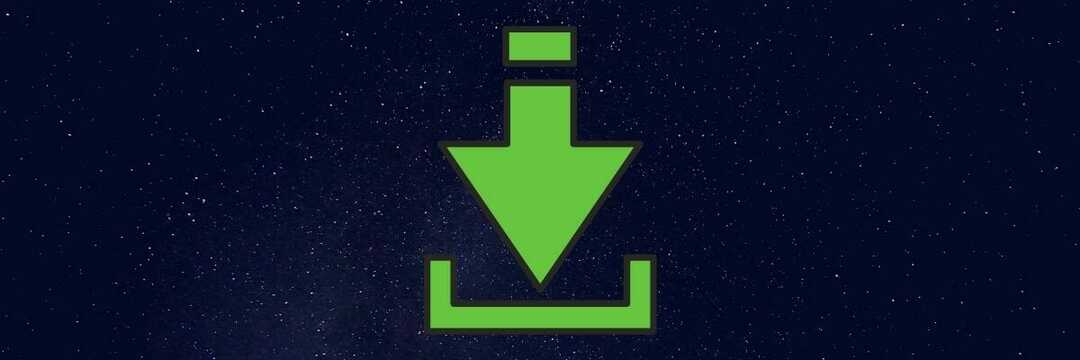
Medan vissa VPN-leverantörer har P2P stöder nätverksövergripande, andra erbjuder endast denna tjänst på några eller inga av deras servrar.
Med det i åtanke är det klokt att kontrollera om ditt VPN till att börja med har P2P / torrent-stöd.
Nedladdas inte din torrent via en VPN? Läs vår guide och lär dig hur du åtgärdar problemet.
Dessutom, om din VPN har dedikerade servrar för P2P / torrenting, är det klokt att hålla sig till dem exklusivt när du använder uTorrent.
Annars kan du märka några strypningar eller ännu allvarligare funktionalitetsproblem.

Tyvärr kan olika tjänster (inklusive din ISP) upptäcka och blockera VPN-trafik.
Nej, det betyder inte att din Internetleverantör kan dekryptera VPN-trafik. Det betyder bara att det vet när du använder VPN.
Att använda en fördunklad VPN (även kallad stealth VPN) kan dock förhindra att det händer.
Vad den här funktionen gör är att den döljer din VPN-trafik, vilket gör att den ser ut som vanlig trafik.
Därför, om du märker att uTorrent inte fungerar med din VPN, försök ansluta till en stealth / förvirrad server.
Här är en lista över våra toppval för VPN med fördunklade servrar:

- Starta en CMD exempel
- Skriv följande kommandon:
ipconfig / flushdnsipconfig / registerdnsipconfig / releaseipconfig / förnyanetsh winsock reset
- Starta om din dator
Funktionen hos olika onlinebaserade tjänster kan påverkas av cachade datauppbyggnader. Detta inkluderar uTorrent.
Så om du märker att uTorrent inte fungerar med din VPN, se till att du har spolat din DNS och återställ Winsock.
Glöm inte heller att starta om datorn efter att det senaste kommandot i CMD har utförts.

Tyvärr, IPv6 är inte precis redo att möta världen, varför IPv6-läckor fortfarande kan uppstå när du använder VPN.
Som vi tidigare har förklarat är läckor dåliga, särskilt om din Internet-leverantör har en dålig vana att begränsa viss trafik.
Så, för att undvika att detta händer och bevara din uTorrent-VPN-kombinationsfunktionalitet, försök att inaktivera IPv6 på ditt system.
- Se till att du kör den senaste versionen av uTorrent
- Uppdatera din VPN-klient till den senaste versionen
- Starta om din dator
- Installera om din uTorrent-klient
- Aktivera din VPN kill-switch
- Starta om din router och / eller modem
- Aktivera SOCKS5 eller Shadowsocks support på din VPN
- Kontrollera och ändra din brandvägg/ säkerhetsprogramvaruregler, om det behövs
- Byt till en annan VPN-server
Sammanfattningsvis kan du enkelt fixa uTorrent som inte fungerar med din VPN för det mesta.
Om du redan har gått igenom alla våra förslag och ingenting tycks fungera, bör du kontakta din VPN-leverantör för en alternativ åtgärd.
